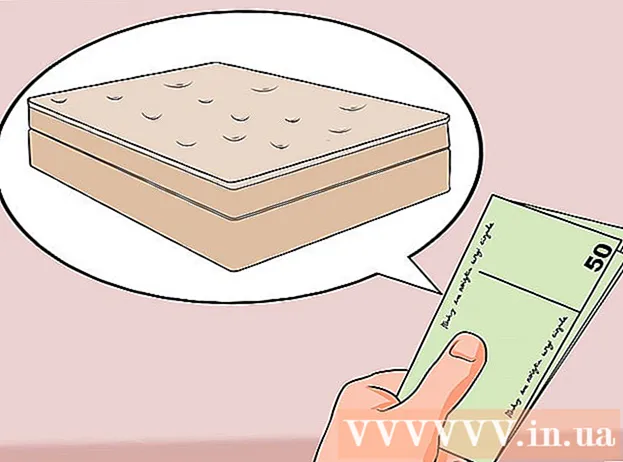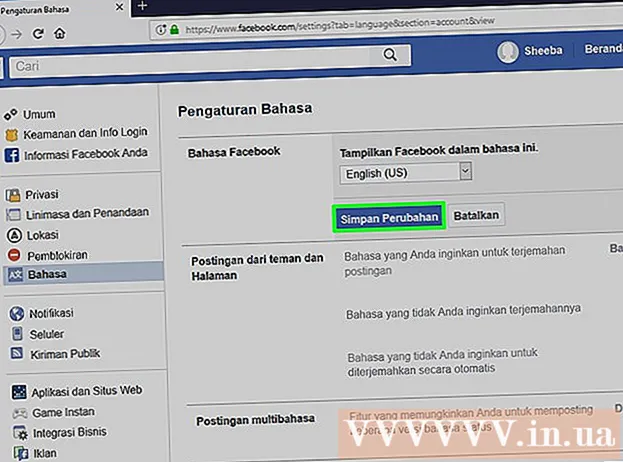نویسنده:
Charles Brown
تاریخ ایجاد:
10 فوریه 2021
تاریخ به روزرسانی:
1 جولای 2024

محتوا
- گام برداشتن
- روش 1 از 3: کارت Micro SD را برای تلفن های Android فعال کنید
- روش 2 از 3: کارت SD را برای تلفن های Galaxy فعال کنید
- روش 3 از 3: مشکلات سخت افزاری را بررسی کنید
- نکات
- هشدارها
کارت های Micro SD کارت حافظه با ظرفیت بالا هستند که معمولاً در تلفن ها و رایانه های لوحی استفاده می شوند. هنگامی که آن دستگاه خاص کارت SD را شناسایی کرده و آن را برای استفاده در دسترس قرار دهد ، یک کارت SD روی دستگاه "فعال" می شود. اکثر دستگاه ها به محض قرار دادن کارت در درگاه کارت Micro SD ، کارت SD را به طور خودکار فعال می کنند ، اما اگر از تلفن Android یا Galaxy استفاده می کنید ، می توانید کارت SD را نیز از طریق تنظیمات به صورت دستی فعال کنید. اگر دستگاه شما قادر به فعال کردن کارت SD نیست ، تأیید کنید که هیچ مشکلی از نظر سخت افزاری با دستگاه شما یا با کارت SD وجود ندارد.
گام برداشتن
روش 1 از 3: کارت Micro SD را برای تلفن های Android فعال کنید
 کارت Micro SD را در پورت کارت SD دستگاه Android خود قرار دهید. قبل از قرار دادن کارت مطمئن شوید که تلفن شما خاموش است. این کار را به آرامی انجام دهید تا زمانی که صدای "کلیک" را بشنوید. در صورت نیاز به راهنمای اضافی برای دسترسی به درگاه کارت SD دستگاه ، کتابچه راهنمای دستگاه خود را بررسی کنید یا با سازنده تماس بگیرید.
کارت Micro SD را در پورت کارت SD دستگاه Android خود قرار دهید. قبل از قرار دادن کارت مطمئن شوید که تلفن شما خاموش است. این کار را به آرامی انجام دهید تا زمانی که صدای "کلیک" را بشنوید. در صورت نیاز به راهنمای اضافی برای دسترسی به درگاه کارت SD دستگاه ، کتابچه راهنمای دستگاه خود را بررسی کنید یا با سازنده تماس بگیرید.  دستگاه Android خود را روشن کنید. دکمه پایین دستگاه خود را فشار دهید. اگر تلفن شما به درستی راه اندازی نشود ، احتمالاً شارژ کافی ندارد. تلفن خود را به یک شارژر دیواری متصل کنید و 15 دقیقه بعد دوباره امتحان کنید.
دستگاه Android خود را روشن کنید. دکمه پایین دستگاه خود را فشار دهید. اگر تلفن شما به درستی راه اندازی نشود ، احتمالاً شارژ کافی ندارد. تلفن خود را به یک شارژر دیواری متصل کنید و 15 دقیقه بعد دوباره امتحان کنید.  از فهرست اصلی ، روی "تنظیمات" ضربه بزنید. این نماد "تنظیمات" مانند چرخ دنده به نظر می رسد. پس از کلیک بر روی چرخ دنده ، به صفحه بعدی منتقل خواهید شد. در آن صفحه جدید ، روی "SD and Phone Storage" کلیک کنید.
از فهرست اصلی ، روی "تنظیمات" ضربه بزنید. این نماد "تنظیمات" مانند چرخ دنده به نظر می رسد. پس از کلیک بر روی چرخ دنده ، به صفحه بعدی منتقل خواهید شد. در آن صفحه جدید ، روی "SD and Phone Storage" کلیک کنید.  روی "Reformat" کلیک کنید. با این کار گوشی شما دوباره فرمت می شود و آن را برای کارت SD جدید آماده می کنید. این فقط چند ثانیه طول خواهد کشید. اگر مدت زمان بیشتری طول بکشد ، باید تلفن خود را دوباره راه اندازی کنید تا روند قالب بندی به درستی اجرا شود.
روی "Reformat" کلیک کنید. با این کار گوشی شما دوباره فرمت می شود و آن را برای کارت SD جدید آماده می کنید. این فقط چند ثانیه طول خواهد کشید. اگر مدت زمان بیشتری طول بکشد ، باید تلفن خود را دوباره راه اندازی کنید تا روند قالب بندی به درستی اجرا شود.  وقتی قالب بندی کامل شد ، "فعال کردن کارت SD" را انتخاب کنید. دستگاه شما اکنون کارت SD شما را فعال کرده و آن را برای استفاده در دسترس قرار می دهد. اگر «فعال کردن کارت SD» گزینه در دسترس نیست ، روی «غیرفعال کردن کارت SD» ضربه بزنید ، منتظر بمانید تا کارت غیرفعال شود ، سپس روی «فعال کردن کارت SD» ضربه بزنید تا مطمئن شوید کارت به درستی فعال شده است. این مرحله همچنین هرگونه مشکل سیستم در Android شما را که مانع از فعال شدن صحیح کارت SD می شود ، اصلاح می کند.
وقتی قالب بندی کامل شد ، "فعال کردن کارت SD" را انتخاب کنید. دستگاه شما اکنون کارت SD شما را فعال کرده و آن را برای استفاده در دسترس قرار می دهد. اگر «فعال کردن کارت SD» گزینه در دسترس نیست ، روی «غیرفعال کردن کارت SD» ضربه بزنید ، منتظر بمانید تا کارت غیرفعال شود ، سپس روی «فعال کردن کارت SD» ضربه بزنید تا مطمئن شوید کارت به درستی فعال شده است. این مرحله همچنین هرگونه مشکل سیستم در Android شما را که مانع از فعال شدن صحیح کارت SD می شود ، اصلاح می کند.
روش 2 از 3: کارت SD را برای تلفن های Galaxy فعال کنید
 کارت SD خود را به پورت SD وارد کنید. معمولاً در سمت چپ تلفن قرار دارد. آن را به آرامی فشار دهید تا صدای "کلیک" را بشنوید. قبل از انجام این کار اطمینان حاصل کنید که تلفن شما کاملاً شارژ شده است. در صورت نیاز به کمک اضافی برای دسترسی به درگاه کارت SD دستگاه ، کتابچه راهنمای دستگاه خود را بررسی کنید یا با سازنده تماس بگیرید.
کارت SD خود را به پورت SD وارد کنید. معمولاً در سمت چپ تلفن قرار دارد. آن را به آرامی فشار دهید تا صدای "کلیک" را بشنوید. قبل از انجام این کار اطمینان حاصل کنید که تلفن شما کاملاً شارژ شده است. در صورت نیاز به کمک اضافی برای دسترسی به درگاه کارت SD دستگاه ، کتابچه راهنمای دستگاه خود را بررسی کنید یا با سازنده تماس بگیرید.  تلفن خود را روشن کنید دکمه پایین تلفن را فشار دهید. اگر تلفن شما راه اندازی نشود ، احتمالاً قدرت کافی ندارد. آن را به مدت 15 دقیقه در شارژر دیواری متصل کنید و دوباره امتحان کنید.
تلفن خود را روشن کنید دکمه پایین تلفن را فشار دهید. اگر تلفن شما راه اندازی نشود ، احتمالاً قدرت کافی ندارد. آن را به مدت 15 دقیقه در شارژر دیواری متصل کنید و دوباره امتحان کنید.  "برنامه ها" را در صفحه اصلی خود فشار دهید. به محض اینکه تلفن شما بوت شد ، صفحه اصلی شما ظاهر می شود. در پایین سمت راست چیزی شبیه شبکه سفید وجود دارد که در زیر آن عبارت "Apps" آمده است. روی آن نماد کلیک کنید و به صفحه بعد بروید.
"برنامه ها" را در صفحه اصلی خود فشار دهید. به محض اینکه تلفن شما بوت شد ، صفحه اصلی شما ظاهر می شود. در پایین سمت راست چیزی شبیه شبکه سفید وجود دارد که در زیر آن عبارت "Apps" آمده است. روی آن نماد کلیک کنید و به صفحه بعد بروید.  روی "تنظیمات" کلیک کنید. نماد "تنظیمات" به عنوان چرخ دنده نمایش داده می شود. روی چرخ دنده کلیک کنید و به صفحه بعد بروید. صفحه جدیدی ظاهر می شود. در سمت راست بالای آن صفحه ، سه نقطه سفید را ببینید. در تلفن های قدیمی Galaxy (4 و بالاتر) ، کلمه "General" در زیر نقطه ها ظاهر می شود. کهکشان های جدید (5 به بعد) کلمه "بیشتر" را در زیر نقطه ها دارند. هر نسخه از گوشی را که دارید ، فقط روی نقاط سفید کلیک کنید.
روی "تنظیمات" کلیک کنید. نماد "تنظیمات" به عنوان چرخ دنده نمایش داده می شود. روی چرخ دنده کلیک کنید و به صفحه بعد بروید. صفحه جدیدی ظاهر می شود. در سمت راست بالای آن صفحه ، سه نقطه سفید را ببینید. در تلفن های قدیمی Galaxy (4 و بالاتر) ، کلمه "General" در زیر نقطه ها ظاهر می شود. کهکشان های جدید (5 به بعد) کلمه "بیشتر" را در زیر نقطه ها دارند. هر نسخه از گوشی را که دارید ، فقط روی نقاط سفید کلیک کنید.  در صفحه بعدی ، روی "ذخیره سازی" ضربه بزنید. هنگامی که بر روی "Storage" کلیک می کنید ، یک صفحه نهایی ظاهر می شود. با استفاده از انگشت خود به پایین بروید تا به "کارت SD را فعال کنید". اگر «فعال کردن کارت SD» گزینه در دسترس نیست ، روی «غیرفعال کردن کارت SD» ضربه بزنید ، منتظر بمانید تا کارت غیرفعال شود ، سپس روی «فعال کردن کارت SD» ضربه بزنید تا مطمئن شوید کارت به درستی فعال شده است.
در صفحه بعدی ، روی "ذخیره سازی" ضربه بزنید. هنگامی که بر روی "Storage" کلیک می کنید ، یک صفحه نهایی ظاهر می شود. با استفاده از انگشت خود به پایین بروید تا به "کارت SD را فعال کنید". اگر «فعال کردن کارت SD» گزینه در دسترس نیست ، روی «غیرفعال کردن کارت SD» ضربه بزنید ، منتظر بمانید تا کارت غیرفعال شود ، سپس روی «فعال کردن کارت SD» ضربه بزنید تا مطمئن شوید کارت به درستی فعال شده است.
روش 3 از 3: مشکلات سخت افزاری را بررسی کنید
 کارت SD را از درگاه کارت SD دستگاه خود جدا کنید. در بخش «ذخیره سازی» ، پایین بروید تا نماد «غیرفعال کردن کارت SD» را ببینید. صبر کنید تا تلفن شما بگوید که می توانید کارت SD را با خیال راحت بردارید. آن را به آرامی بیرون بکشید تا کارت خم نشوید و آسیب نبینید.
کارت SD را از درگاه کارت SD دستگاه خود جدا کنید. در بخش «ذخیره سازی» ، پایین بروید تا نماد «غیرفعال کردن کارت SD» را ببینید. صبر کنید تا تلفن شما بگوید که می توانید کارت SD را با خیال راحت بردارید. آن را به آرامی بیرون بکشید تا کارت خم نشوید و آسیب نبینید.  کارت SD را از نظر آسیب فیزیکی که ممکن است از خواندن صحیح دستگاه توسط آن جلوگیری کند ، بررسی کنید. وجود صفحات طلا از دست رفته و قطعات یا فرورفتگی را از دست ندهید. اگر کارت SD آسیب دیده به نظر می رسد ، لازم است آن را تعویض کنید. در اکثر فروشگاه های لوازم الکترونیکی ارزان قیمت هستند.
کارت SD را از نظر آسیب فیزیکی که ممکن است از خواندن صحیح دستگاه توسط آن جلوگیری کند ، بررسی کنید. وجود صفحات طلا از دست رفته و قطعات یا فرورفتگی را از دست ندهید. اگر کارت SD آسیب دیده به نظر می رسد ، لازم است آن را تعویض کنید. در اکثر فروشگاه های لوازم الکترونیکی ارزان قیمت هستند.  کارت SD را دوباره به درگاه کارت SD دستگاه خود قرار دهید. قبل از قرار دادن مجدد داخل آن ، به آرامی آن را منفجر کنید یا با یک پارچه نرم آن را پاک کنید. به این ترتیب گرد و غبار را پاک می کنید که ممکن است کارکرد کارت شما را دشوارتر کند. کارت را همیشه داخل و خارج نکنید زیرا این امر می تواند به کارت و پورت آسیب برساند.
کارت SD را دوباره به درگاه کارت SD دستگاه خود قرار دهید. قبل از قرار دادن مجدد داخل آن ، به آرامی آن را منفجر کنید یا با یک پارچه نرم آن را پاک کنید. به این ترتیب گرد و غبار را پاک می کنید که ممکن است کارکرد کارت شما را دشوارتر کند. کارت را همیشه داخل و خارج نکنید زیرا این امر می تواند به کارت و پورت آسیب برساند.  دستگاه خود را شارژ کرده و روشن کنید. حداقل 15 دقیقه دستگاه خود را به یک شارژر دیواری متصل کنید. سپس می توانید دستگاه را با دکمه ای در پایین روشن کنید. اگر به دلایلی دستگاه شما راه اندازی نشد ، بگذارید قبل از دوباره امتحان کردن ، کمی بیشتر شارژ شود.
دستگاه خود را شارژ کرده و روشن کنید. حداقل 15 دقیقه دستگاه خود را به یک شارژر دیواری متصل کنید. سپس می توانید دستگاه را با دکمه ای در پایین روشن کنید. اگر به دلایلی دستگاه شما راه اندازی نشد ، بگذارید قبل از دوباره امتحان کردن ، کمی بیشتر شارژ شود.  سعی کنید کارت SD را دوباره فعال کنید. اگر به دستگاه خود در تنظیمات "Storage" نگاه می کنید ، باید "Enable card SD" را ببینید. اگر هنوز "غیرفعال کردن کارت SD" را روی دستگاه خود دارید ، ممکن است یک مشکل ارتباطی بین پورت SD و خود تلفن وجود داشته باشد. این احتمالاً یک مشکل داخلی است که تنها با بردن تلفن شما به نزدیکترین متخصص الکترونیک قابل حل است.
سعی کنید کارت SD را دوباره فعال کنید. اگر به دستگاه خود در تنظیمات "Storage" نگاه می کنید ، باید "Enable card SD" را ببینید. اگر هنوز "غیرفعال کردن کارت SD" را روی دستگاه خود دارید ، ممکن است یک مشکل ارتباطی بین پورت SD و خود تلفن وجود داشته باشد. این احتمالاً یک مشکل داخلی است که تنها با بردن تلفن شما به نزدیکترین متخصص الکترونیک قابل حل است.  اگر کارت SD به درستی فعال نمی شود ، آن را در دستگاه دیگری آزمایش کنید. اگر کارت SD در دستگاه دیگری خوب کار کند ، ممکن است درگاه کارت SD دستگاه اصلی که کارت را روی آن آزمایش کرده اید به درستی کار نکند. اگر کارت SD روی دستگاه دیگری نیز کار نکند ، ممکن است لازم باشد کارت تعویض شود. قبل از قرار دادن کارت SD خود در دستگاه دیگر ، مطمئن شوید که این دستگاه نیز کاملاً شارژ شده است.
اگر کارت SD به درستی فعال نمی شود ، آن را در دستگاه دیگری آزمایش کنید. اگر کارت SD در دستگاه دیگری خوب کار کند ، ممکن است درگاه کارت SD دستگاه اصلی که کارت را روی آن آزمایش کرده اید به درستی کار نکند. اگر کارت SD روی دستگاه دیگری نیز کار نکند ، ممکن است لازم باشد کارت تعویض شود. قبل از قرار دادن کارت SD خود در دستگاه دیگر ، مطمئن شوید که این دستگاه نیز کاملاً شارژ شده است.
نکات
- کارت SD خود را به عنوان آخرین راه حل فرمت کنید ، اگر فعال کردن کارت SD بر روی دستگاه و شناسایی آن غیر ممکن باشد. با قالب بندی کارت SD ، تمام محتوا پاک می شود ، اما ممکن است اشکالات نرم افزاری را که مانع از شناسایی کارت توسط دستگاه شما می شود ، برطرف کنید.
- اگر هربار که دستگاه Android خود را به رایانه متصل می کنید ، باید دستگاه Android خود را فعال کنید ، ممکن است بخواهید برنامه ای را خریداری کنید که این کار را به صورت خودکار انجام دهد ، مانند "نصب خودکار کارت SD خود" یا "doubleTwist Player".
هشدارها
- هنگام برداشتن کارت از پورت SD ، خم نشوید. برای جلوگیری از آسیب دیدن باید آن را به آرامی و با احتیاط خارج کنید.
- انگشت یا هر چیز دیگری را در پورت SD قرار ندهید تا سعی کنید آن را درست کنید. فقط به قسمت داخلی آسیب بیشتری می رسانید و ممکن است مجبور شوید یک گوشی کاملاً جدید بخرید.
- کارت SD را در حالی که غیرفعال ، فعال یا قالب بندی می کند حذف نکنید. این امر منجر به خراب شدن داده ها می شود و کارت را بی فایده می کند.